在此之前没有使用过Windows Live Writer 写过博客,看到dudu推荐用Windows Live Writer ,今天也尝试用了一下,并把过程记录下来供大家分享讨论。
Windows Live 2009 在很多功能都得到了完善和改进,终于在各个产品线上有了竞争的资本,是迄今为止最好的版本了,他的“个头”真是不小,完整安装包有135M那么大,点击这里下载Windows Live 2009
安装
下载完毕就是安装 Windows Live 2009了(Windows Live 2009 好像不支持 Windows Server 2003 ,但支持 Windows Server 2008)
接收条款
记住安装时候不要忘记选择安装Writer(我们写博客就用他呢)
安装完毕。
配置
在开始菜单,启动程序
首次打开,配置向导会自动运行,选择“其他日志服务”,下一步
按上面的格式设置你的配置,日志地址输入你的博客园地址,下一步
参照上面配置你的Writer,远程发布URL 设置为http://www.cnblogs.com/你的登陆名/services/metaweblog.aspx 下一步
设置成功,点击完成即可
使用
Windows Live Writer 有很多插件 对于我们程序员,其中一个是不可或缺的那就是 <粘贴 for VS >插件 点击这里下载安装上
填入标题和文字内容
插入图片,直接插入就可以,还可以直接的复制,一堆一起复制也可以的,Writer会做的很好
粘贴代码设置分类,如果是刚刚加入的分类,可以点击刷新
预览







 本文详细记录了作者初次使用WindowsLive2009进行博客写作的过程,从安装到配置,再到实际操作,涵盖了接收条款、安装、配置开始菜单、启动程序、设置向导等步骤。同时介绍了如何使用该软件进行文章预览、远程发布、添加图片、粘贴代码等常见功能。特别强调了插件的重要性,如粘贴forVS插件,以及如何利用该插件提高工作效率。
本文详细记录了作者初次使用WindowsLive2009进行博客写作的过程,从安装到配置,再到实际操作,涵盖了接收条款、安装、配置开始菜单、启动程序、设置向导等步骤。同时介绍了如何使用该软件进行文章预览、远程发布、添加图片、粘贴代码等常见功能。特别强调了插件的重要性,如粘贴forVS插件,以及如何利用该插件提高工作效率。
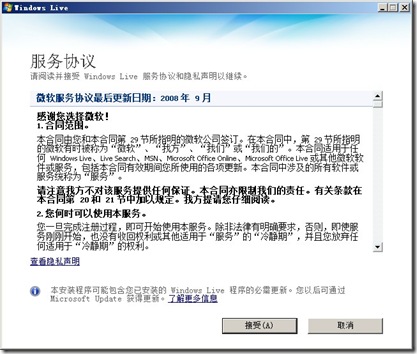
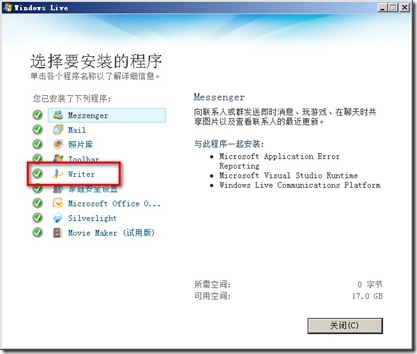
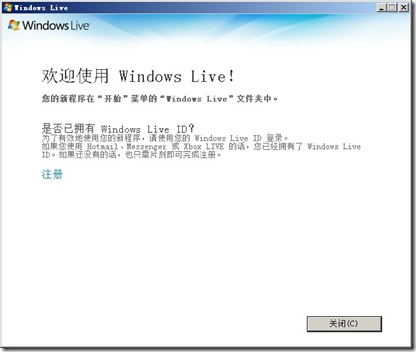
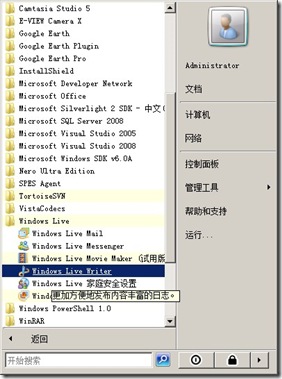
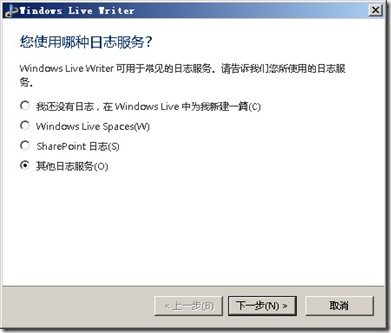
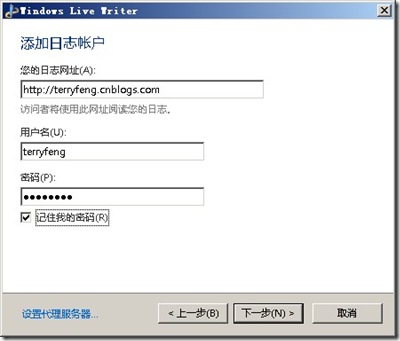
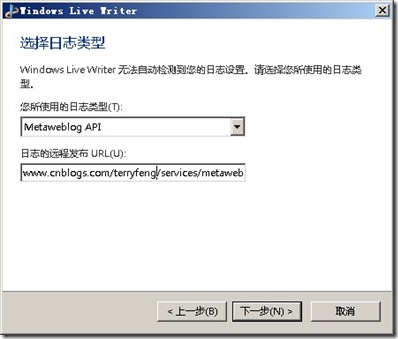
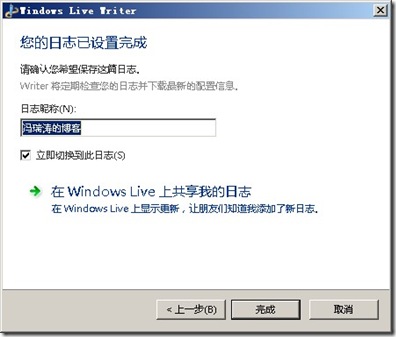
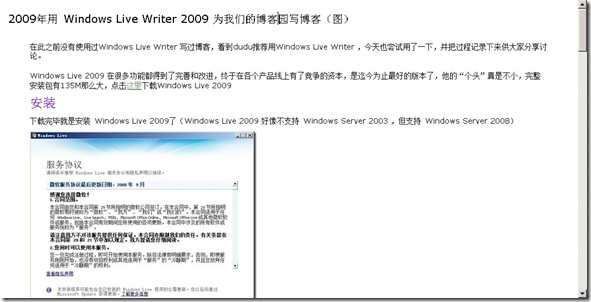
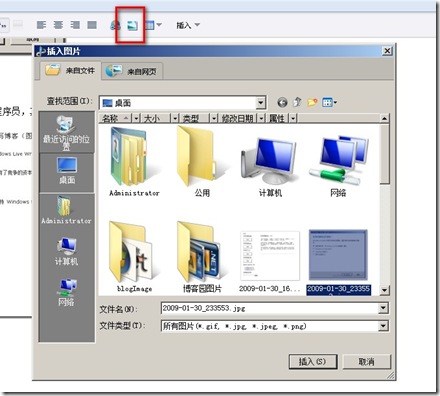
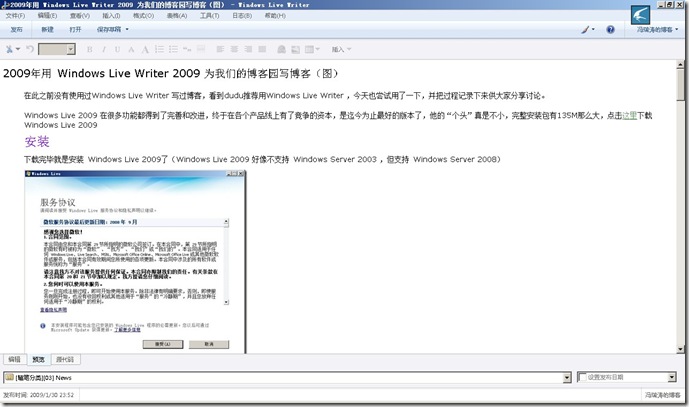
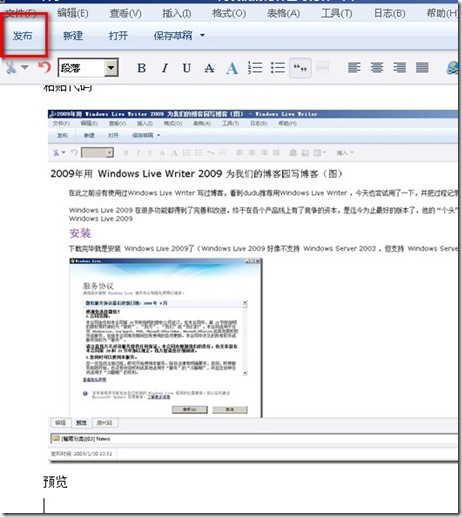
















 210
210

 被折叠的 条评论
为什么被折叠?
被折叠的 条评论
为什么被折叠?








